クロネコヤマトのパソコン宅急便を、Web申し込みで利用してみました。
ただ、結果的には普通の宅急便を使った模様です。
でも、パソコン宅急便を使う予定の方も参考になると思うのでよかったら見ていってください。
では、手順をご紹介します。
パソコン宅急便の利用方法
パソコン宅急便をWeb申し込みする手順
まずはホームページの右の方にでてくる「Webで集荷」のアイコンをクリックします。
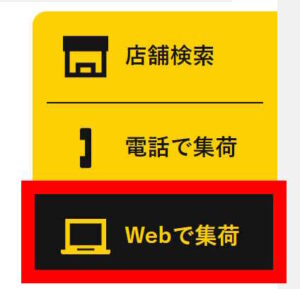
パソコン宅急便は通常の「荷物を送る」に含まれています。
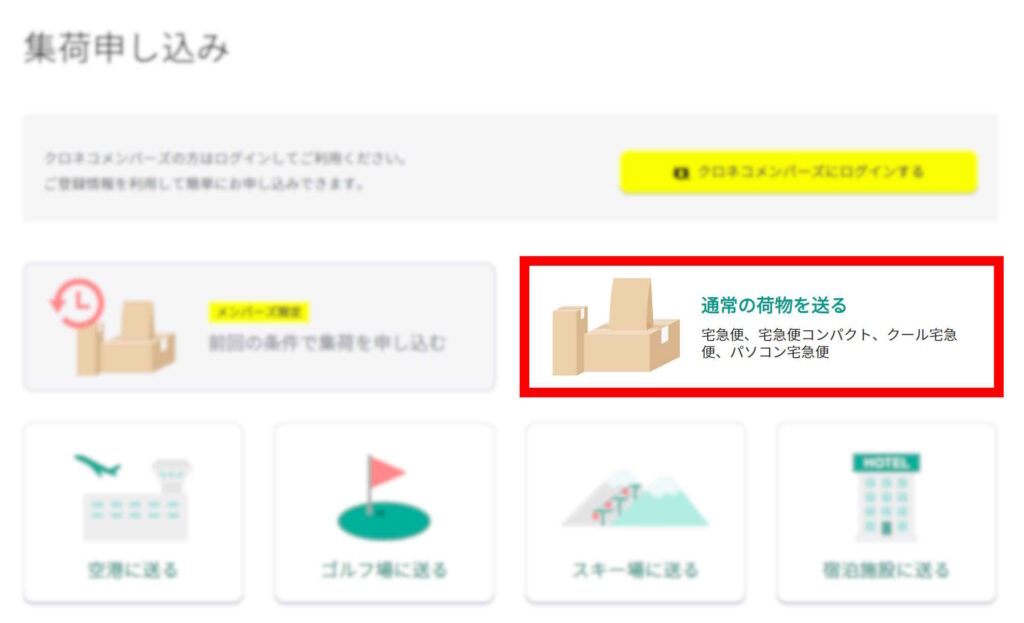
集荷先の設定
まずは集荷先の設定を行います。
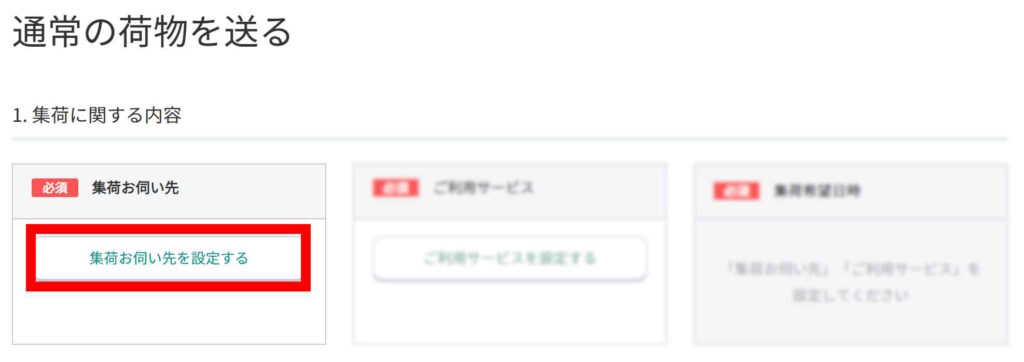
必要な項目を入力していきます。
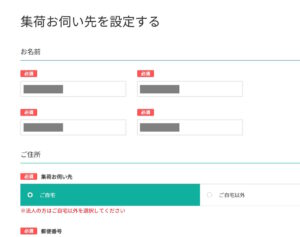
クロネコメンバーズも試してみたいのでチェックを入れて、「決定する」をクリックしました。
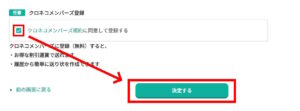
サービスの選択
続いて利用するサービスを選択します。

パソコン宅急便を選択しました。
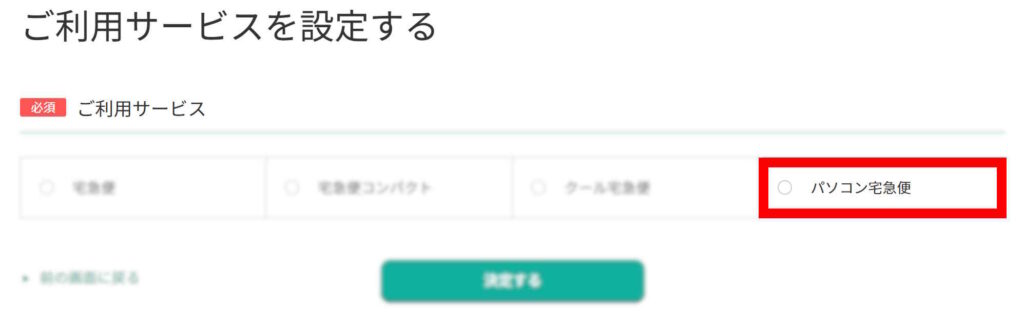
その場合、包装資材の選択が必要となります。
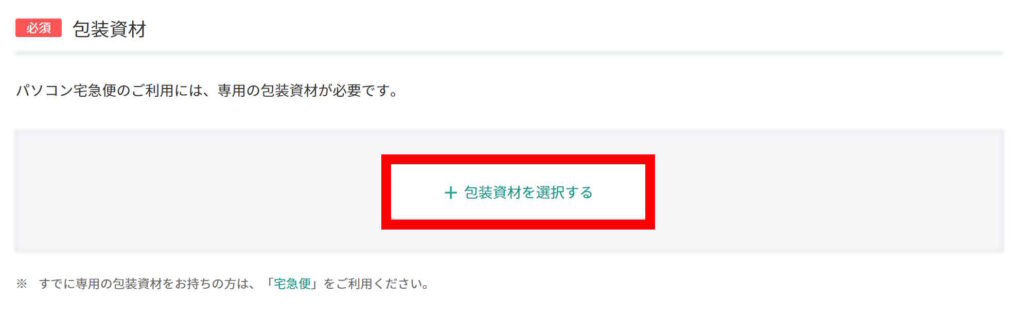
箱の一覧が表示されます。
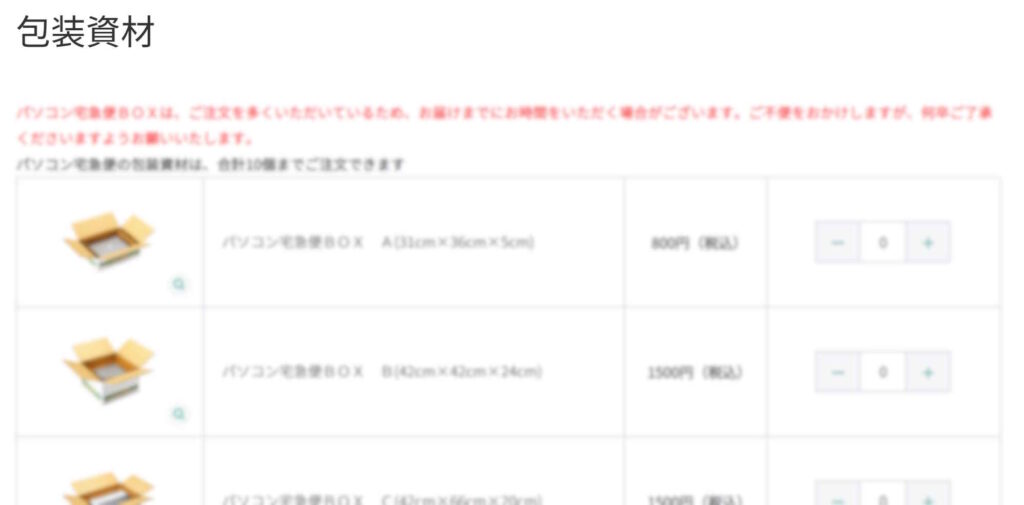
必要な数を入力、または「+」「ー」マークで調節して、「決定する」をクリックします。
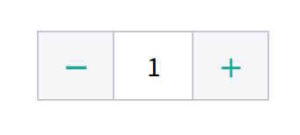
最後に発払いにするか着払いにするかを決めて、「決定する」をクリックします。
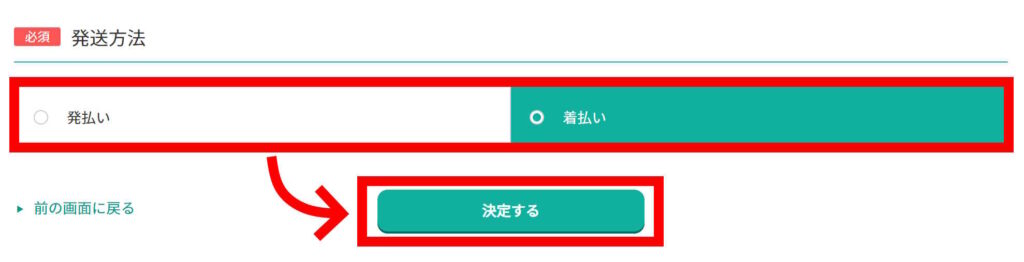
なのですが、今回パソコン販売時の箱が残っているので包装資材は不要だったため、本項は機会が来たら更新します(自分で梱包する場合は販売時の箱じゃないと不都合があるようなのでご注意ください)。
宅急便でパソコンを送る
包装済みの場合には宅急便を選択します。

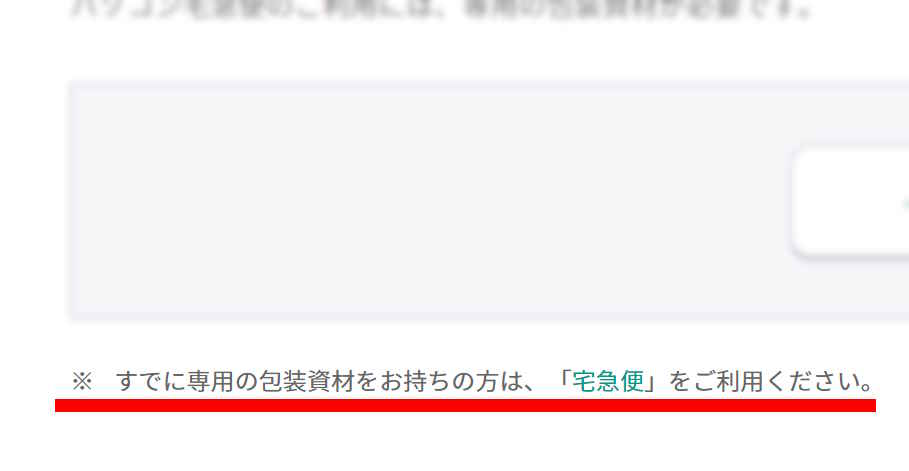
発払いにするか着払いにするかを決めて、「決定する」をクリックします。
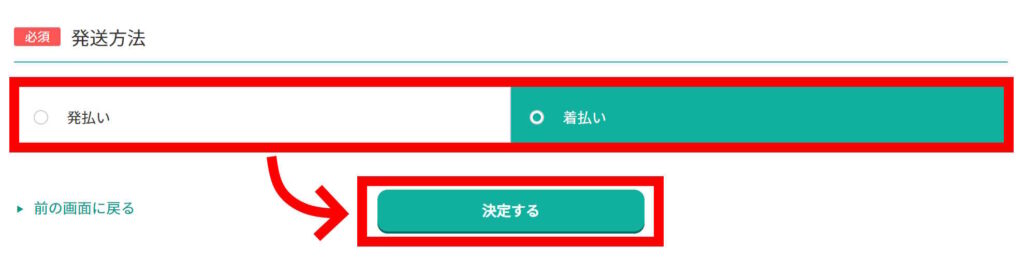
続いて、集荷を希望する日にちと時間帯を選択します。
時間帯の選択肢は以下のようになっていました。
- 指定なし
- 13時まで
- 14時から16時まで
- 16時から18時まで
- 17時から18時30分まで
送り状の用意がない場合は左を、ある場合は右を選びます。

お届け先の設定に進みます。
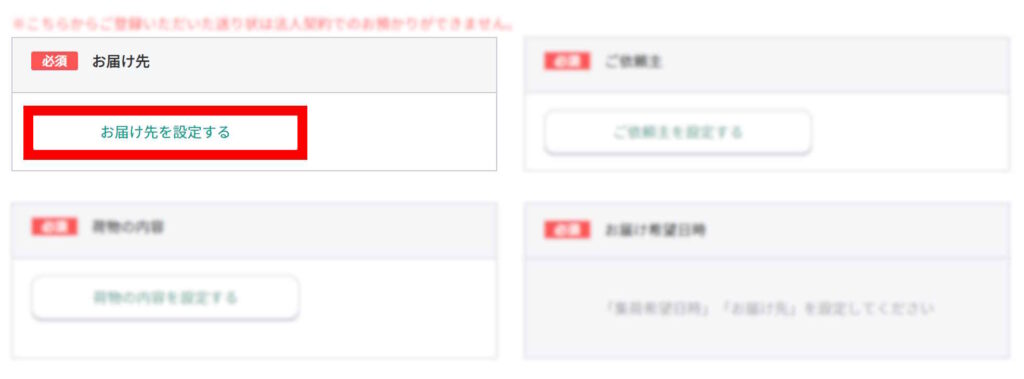
必要な情報を入力して
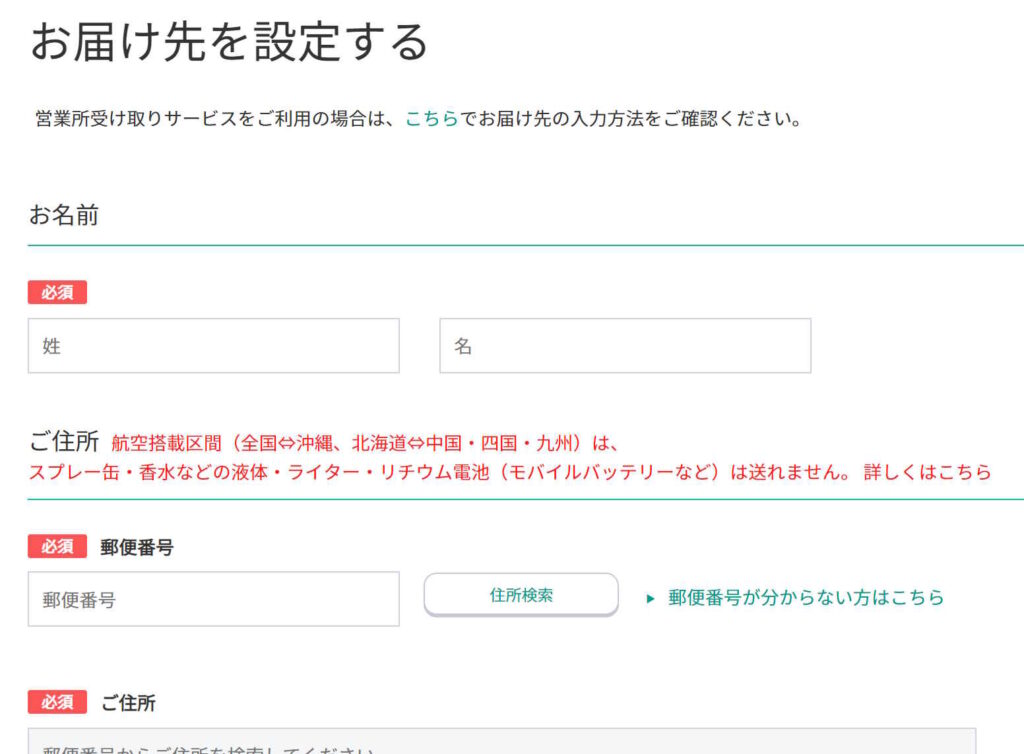
「様」は後から自動的に入ります。
決定するをクリックします。
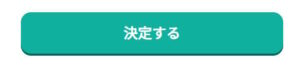
続いて依頼主を設定します。
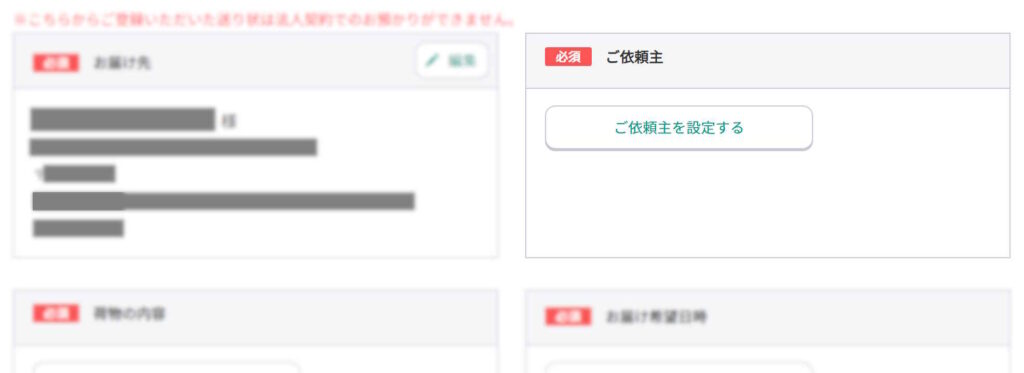
必要な項目を入力して
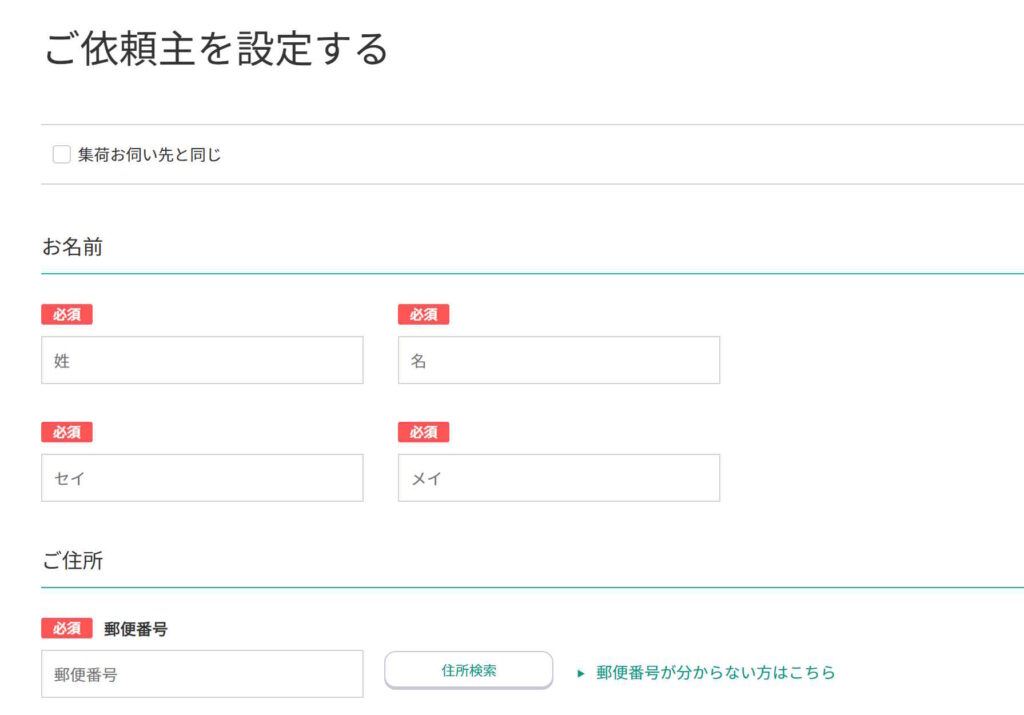
決定するをクリックします。
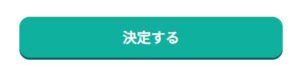
「集荷お伺い先と同じ」をチェックすると入力が不要になります。ただし、会社名や部署名等を付け加えることはできなくなるのでご注意ください。
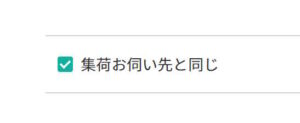
荷物の内容を設定します。
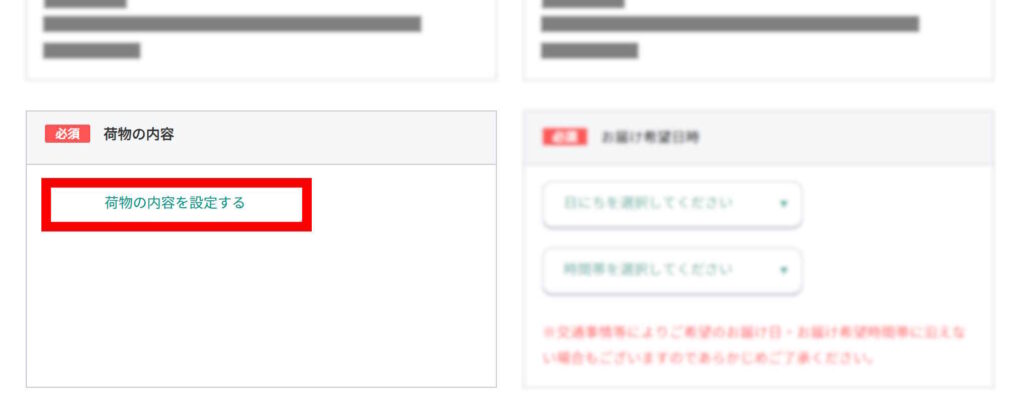
品名を入力し、該当するものにチェックを入れて
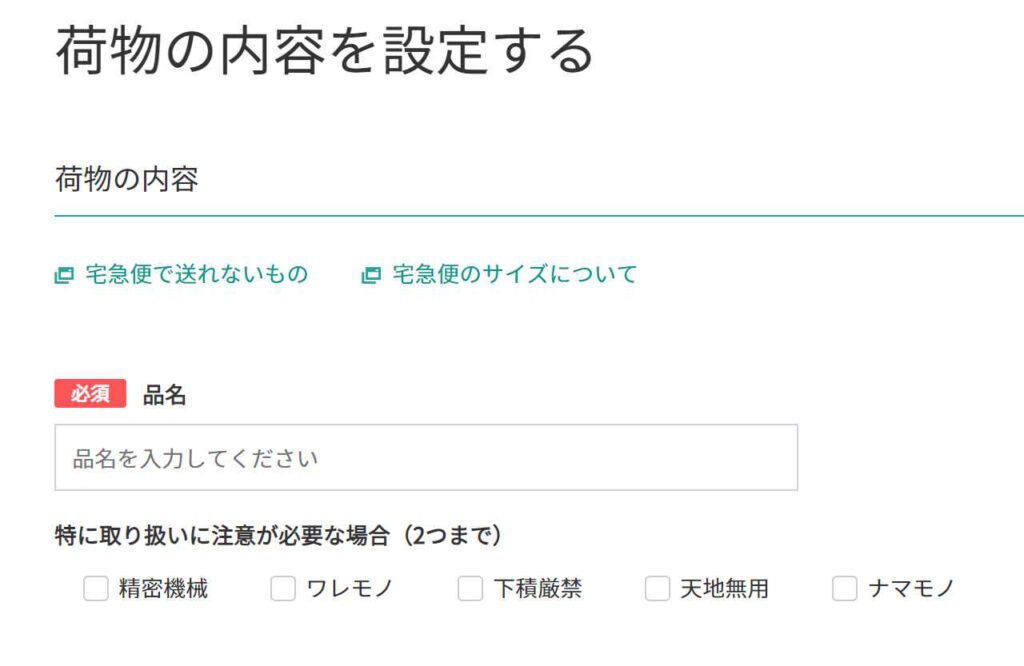
決定するをクリックします。
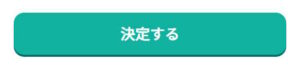
最後にお届け希望日時を設定します。
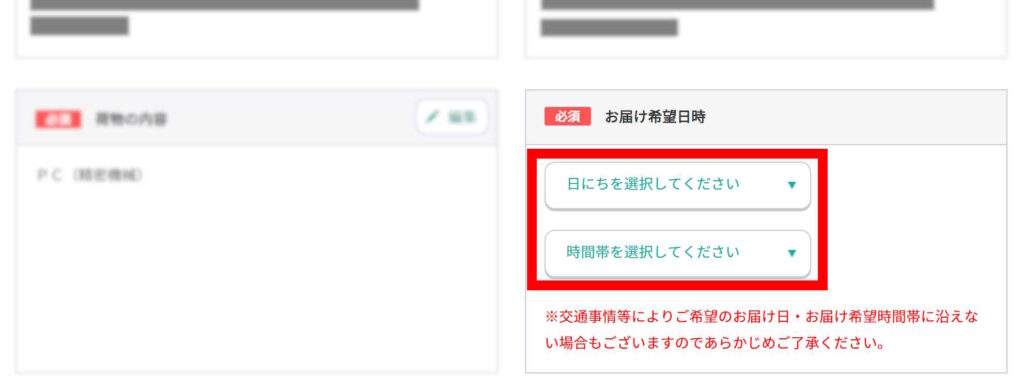
必要に応じてオプションの設定をして
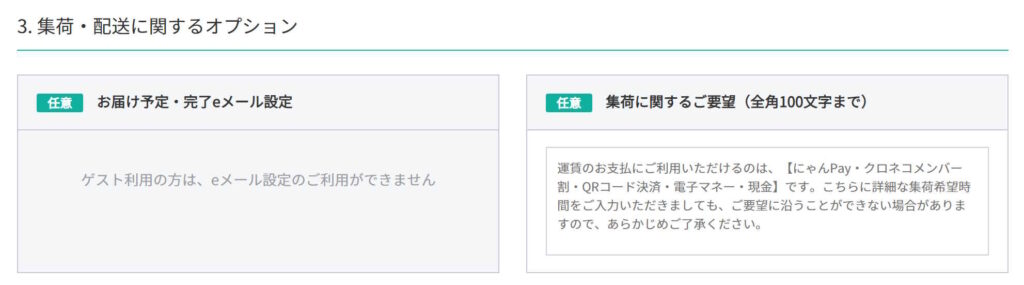
注意事項を確認して、同意のチェックを入れた上で「内容を確認する」をクリックします。
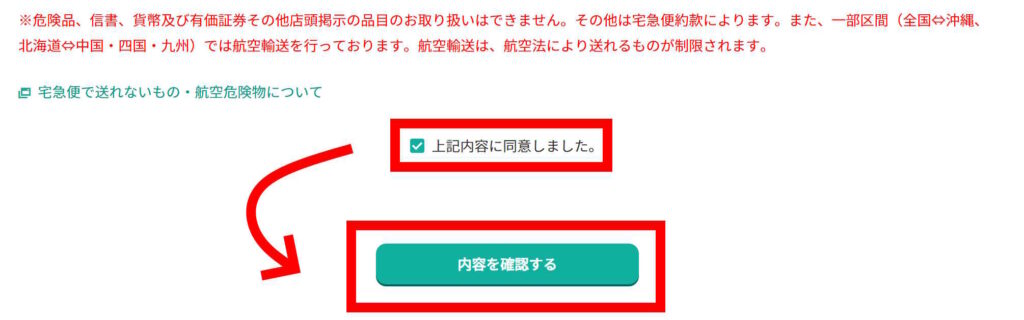
これまでに設定した内容が表示されるので、誤りがないか最終確認をします。
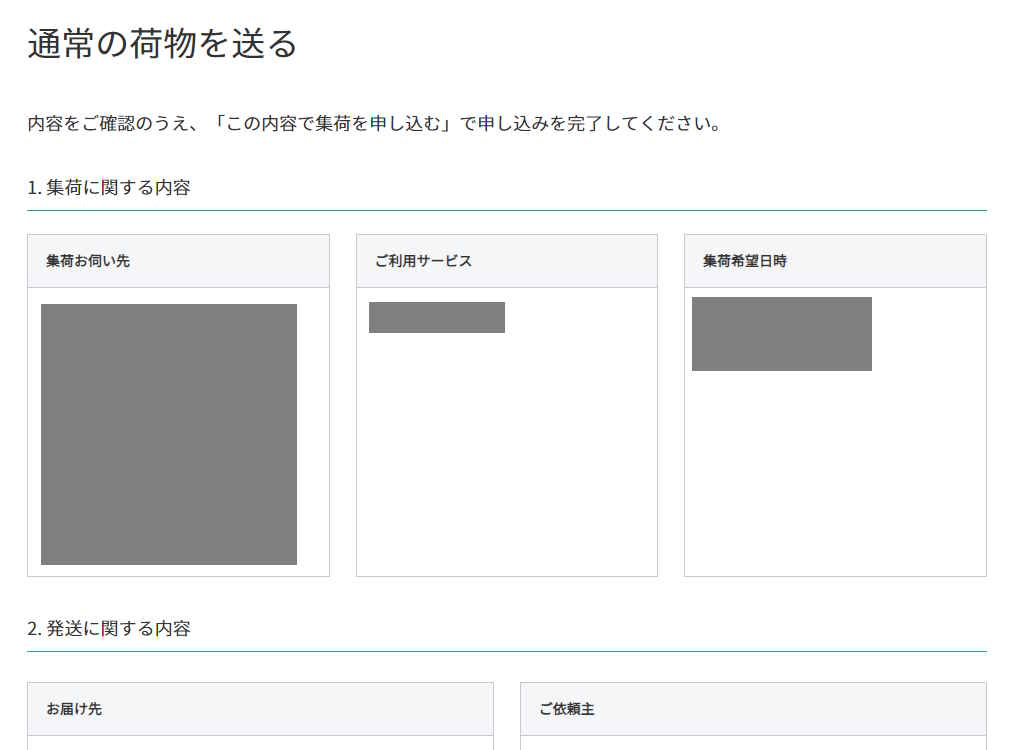
問題なければ、「この内容で集荷を申し込む」をクリックします。

これで申し込みが完了しました。
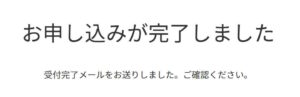
パソコン宅急便の集配
パソコン宅急便のBOXを注文した場合は集配時に梱包をやっていただく流れになるはずですが、私は自分で梱包を済ませたのでそれを手渡すだけでした。
WEBで情報を登録したので送り状を手書きする必要はなく、配達員の方からこんな感じで控えを手渡されました。
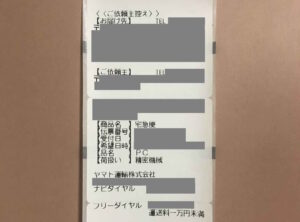
あとはよしなにやっていただけるのでしょう。
(後日追記)
はい!しっかりBOXを購入するパターンでも利用したので簡単に違いを追記します。
注文時に選択した箱を畳まれた状態で持ってきてくださって、玄関先でその場で箱を組み立ててパソコンを梱包していただけます。
どんな箱なのかはヤマトさんのホームページを見ていただきたいのですが、透明なフィルムでパソコンはしっかりと固定されるので、箱の中を梱包材で詰めなくても大丈夫なようになっています。
ケーブル類は、パソコンを固定した段ボールを折り曲げた部分に詰めることができます。
箱の代金はその場で現金払いしました。着払いでも箱代金は送る側が支払う必要があるので、そこだけ注意が必要です。
ご依頼控えとは別に、箱代の領収書を発行していただけます(宛名なしの簡易的なもの)。
まとめ
ということで、パソコン宅急便を使うはずが普通の宅急便でパソコンを発送した体験談でした(いずれパソコン宅急便を使う機会があったら記事に追記します)。
一番気になっていたのは送り状を事前に配送センターなり指定のコンビニなりでいただいて、書いておかないといけないのかというところで、これはWEB申し込みしたら必要ありませんでした。
WEBで必要な情報を登録したら、あとは取りに来るのを待つだけ。
とても楽に配送することができました。
ヤマトさんありがとうございました。


